WPS Excel设计饼图时添加标签图例项标示的方法
2024-05-02 09:15:43作者:极光下载站
当你想要将其中一些数据的占比情况进行快速的统计出来,那么在wps中就可以很快速的进行统计出来,我们可以通过绘制成饼图的样式将我们的数据的占比情况显示出来,而制作饼图的步骤也十分的简单,其中还可以将我们饼图中的图例项标示功能添加上,这样可以让我们查看到每一个数据值标签有一个图例样式进行表示,该操作教程十分简单的,下方是关于如何使用WPS excel饼图添加图例项标示的具体操作方法,如果你需要的情况下可以看看方法教程,希望小编的方法教程对大家有所帮助。
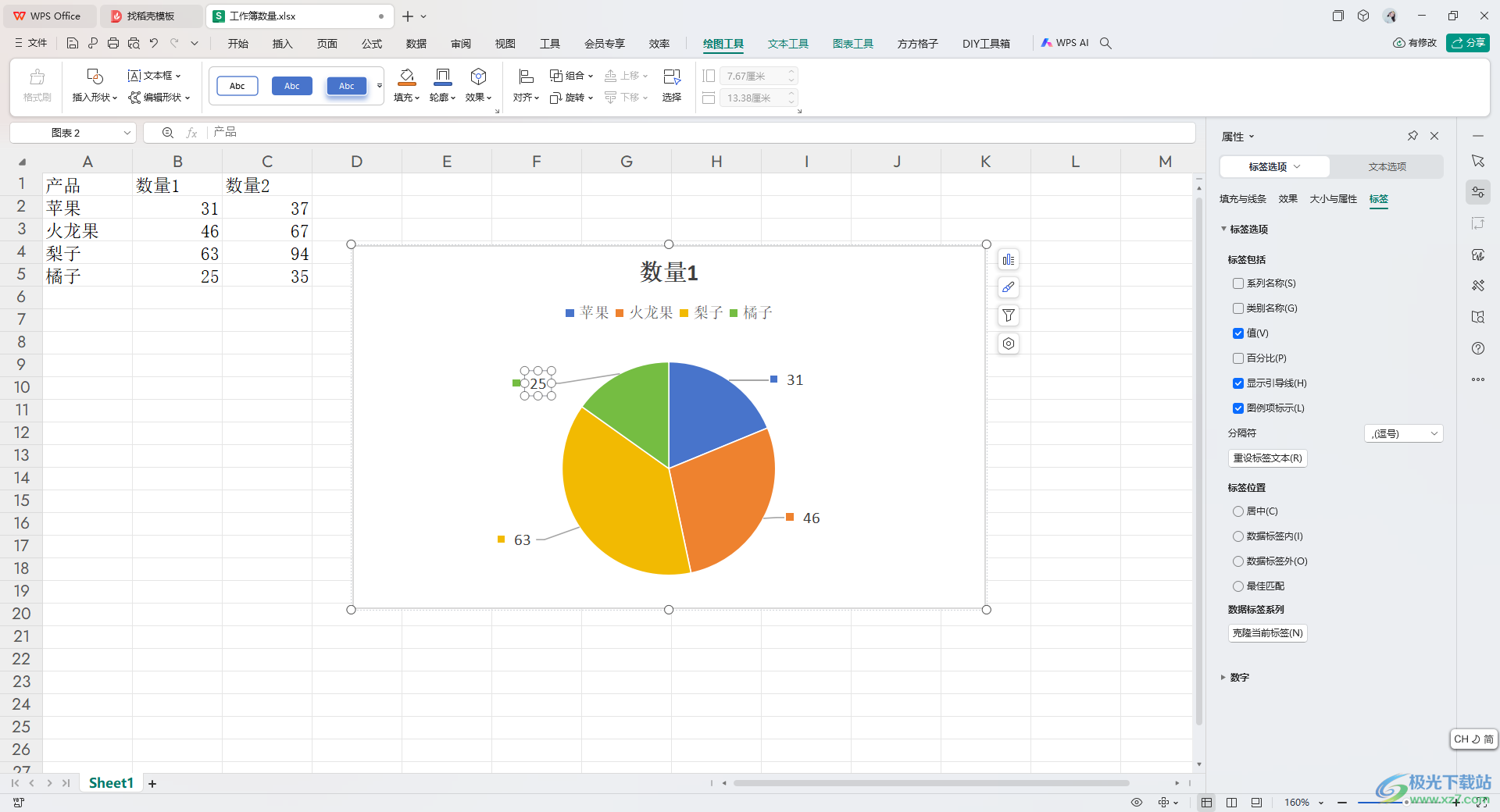
方法步骤
1.首先,我们需要将数据内容勾选上,然后点击页面顶部的【插入】选项,将我们需要的饼图样式进行插入到表格中。
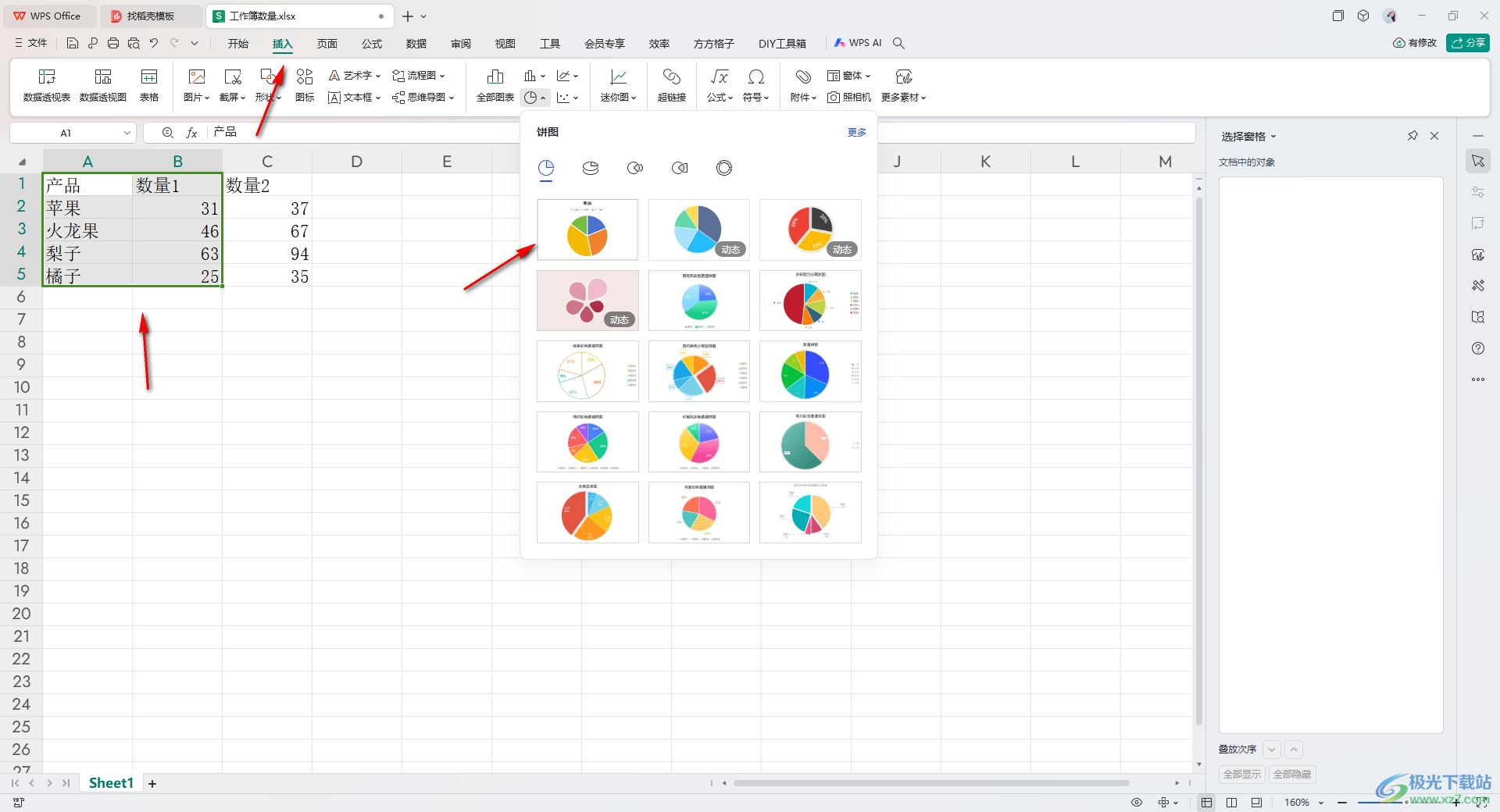
2.插入好之后,将该图表右侧的第一个按钮点击打开,勾选【数据标签】,那么图表中即可显示出相应的值标签,并且你可以点击【数据标签】的扩展按钮。
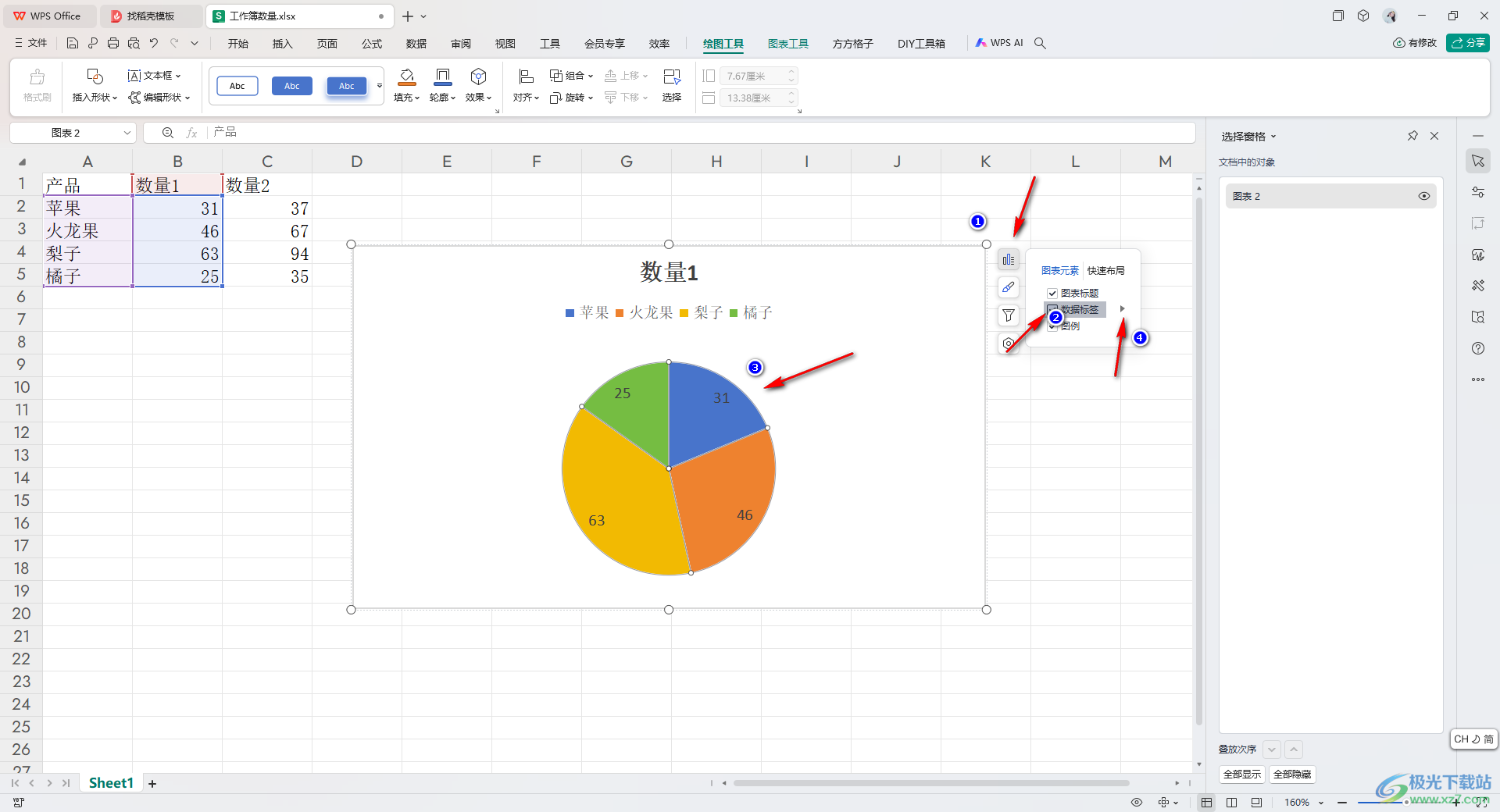
3.随后即可显示出一个下拉子选项,将其中的【更多设置】选项进行点击。
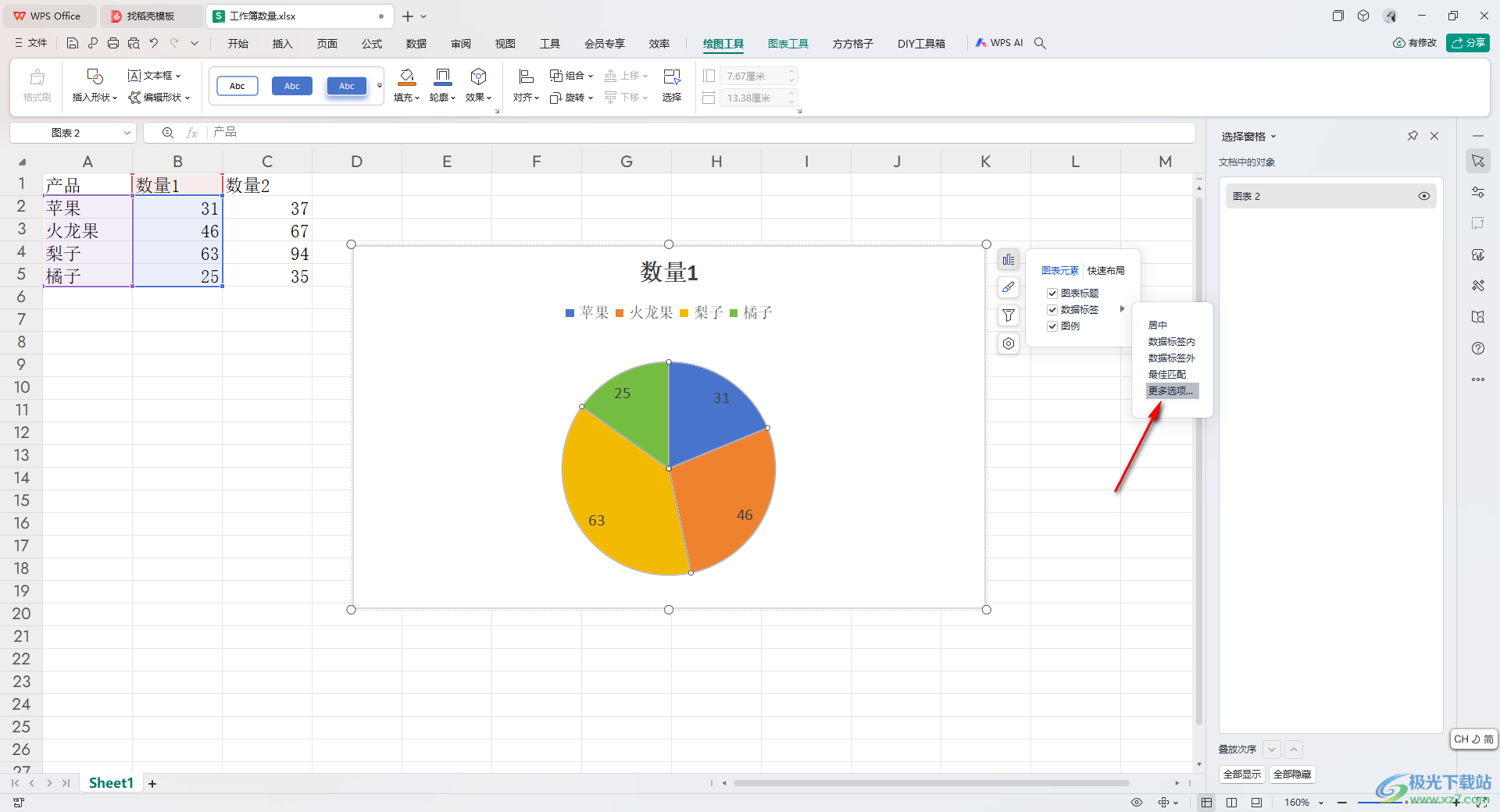
4.那么在右侧的位置就会显示出相应的设置内容,点击【标签】-【图例项标示】,将其勾选上。
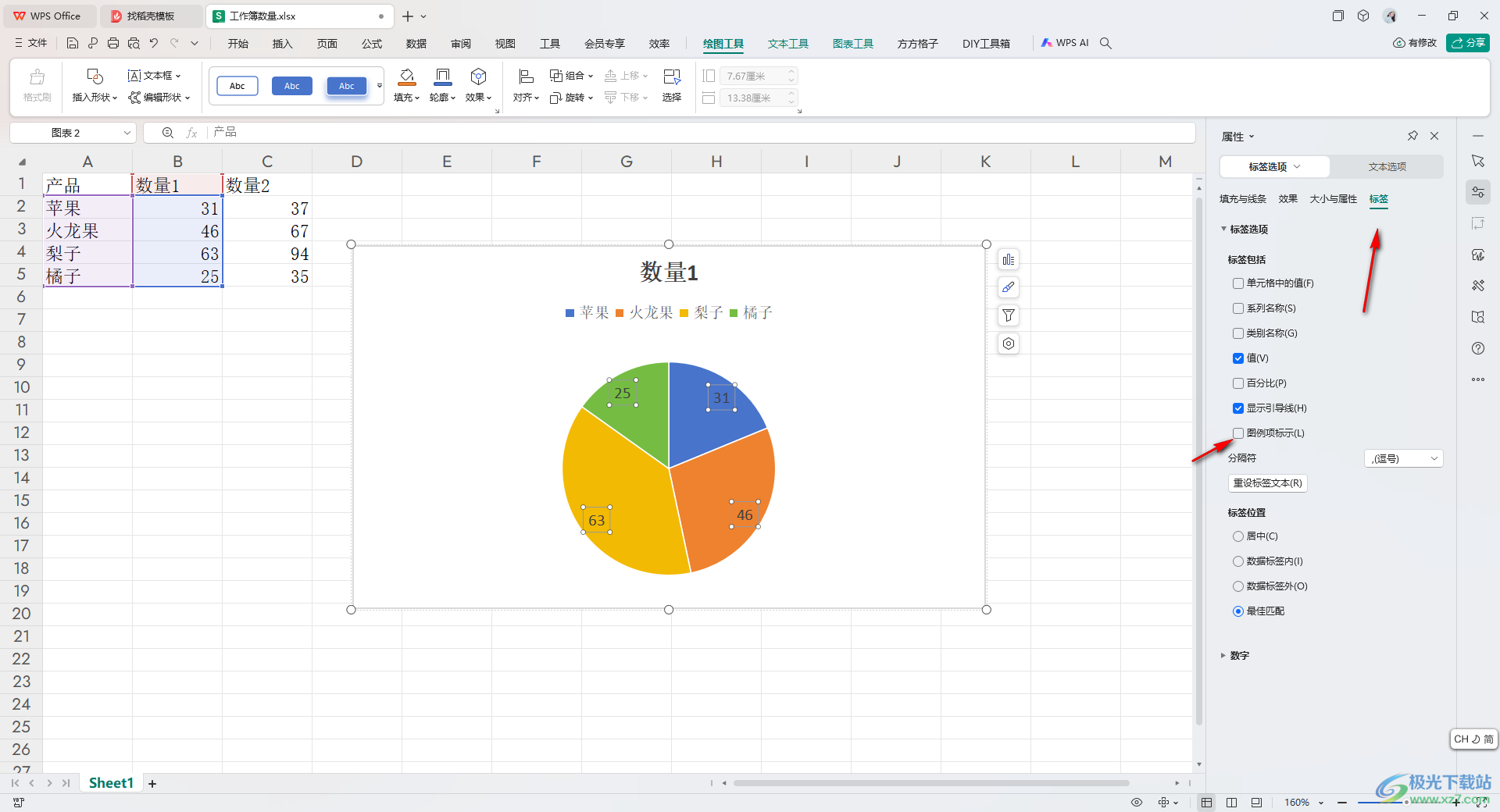
5.这时我们可以将饼图中的值标签移动到图表外部,那么就会有相应的图例项标示显示出来,如图所示。
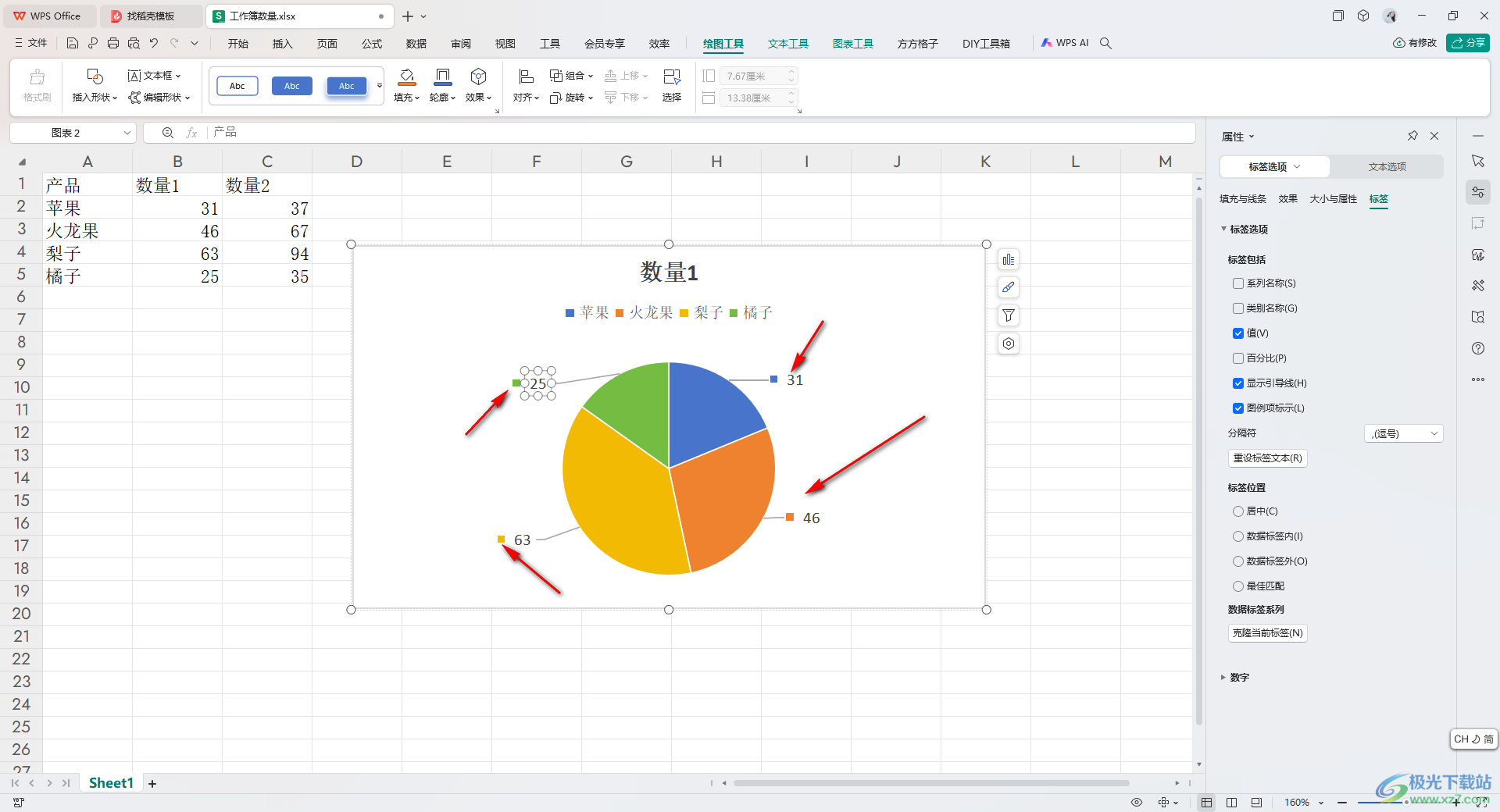
以上就是关于如何使用WPS Excel饼图添加图例项标示的具体操作方法,我们可以通过上述的教程进行图例项标示的添加,设置的教程是非常简单的,且非常容易操作,感兴趣的小伙伴可以自己操作试试。
